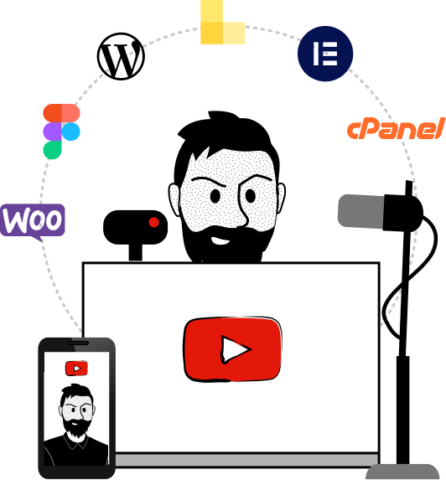En el Curso del Plugin WP Rocket vamos a ver cómo mejorar el WPO de nuestro WordPress con una serie de configuraciones básicas muy rápidas.
Además, después de configurar el plugin WP Rocket de forma básica veremos asuntos más avanzados basados en vuestras propias dudas.
Aunque en cada clase explicaré el porqué y el para qué de cada ajuste, y así sacarle todo el jugo al plugin, es aconsejable tener unas nociones básicas de WPO. Por eso te dejo aquí el episodio del podcast en el que hablábamos de ello. Son 20 minutos:
Podcast: 18 acciones para mejorar el WPO de tu WordPress
Como te contaba, WP Rocket es sencillo de utilizar y funciona muy muy bien. Sólo hay que configurarlo correctamente y hacer pruebas.
Y de eso va este curso. A lo largo de las clases veremos cómo ajustarlo y qué pruebas debemos ir haciendo para saber que nuestra configuración es la óptima para nuestro sitio web.
Ya sabes, si quieres mejorar el WPO de tu WordPress, WP Rocket es tu plugin. Y ahora lo puedes descargar del área de alumnos instalarlo en tu web y seguir los vídeos para dejarlo totalmente configurado.
Notarás que tu web vuela.
#1 Instalar y actualizar WP Rocket
En la primera clase del Curso de WP Rocket vamos a instalar y actualizar WP Rocket además de dar una vuelta por todas las opciones nuevas que aparecen en nuestra web tras activarlo.
Nada más instalar el plugin haremos un recorrido por las opciones que añade al menú, a la barra de administración y en cada uno de los contenidos.
Además, tras un rato, podremos actualizar WP Rocket sin necesidad de subir la carpeta con la actualización. Porque, aunque WP Rocket es un plugin premium, resulta que se puede actualizar de forma automática con un clic.
¡Vamos a verlo en vídeo!
Aquí estarán muy pronto los videos correspondientes enlazados. Estoy trabajando en ellos.
#2 Cómo medir el tiempo de carga de una web
En la segunda clase del Curso de WP Rocket vamos a ver cómo medir el tiempo de carga de la web a través de diferentes herramientas: GT Metrix y Pingdom Tools.
Antes de hacer ningún ajuste, e incluso de antes de activar WP Rocket deberemos hacer un test de velocidad web para tener un punto de partida y poder observar si vamos mejorando el WPO de nuestro WordPress o no.
Para hacerlo correctamente hay diferentes observaciones que debes tener en cuenta. Te lo cuento todo en el vídeo.
Aquí estarán muy pronto los videos correspondientes enlazados. Estoy trabajando en ellos.
Pues ya tenemos las pautas para medir el tiempo de carga de nuestra web de forma correcta. Y como has visto no se trata de hacer un simple test de velocidad web. Hay que tener en cuenta los aspectos de los que hablamos.
Tras hacer este primer test de velocidad sin activar el plugin vamos ahora a ver el tiempo de carga web cuando lo activamos.
Sólo con activar WP Rocket vamos a notar cambios en nuestro tiempo de carga porque el plugin crea automáticamente la caché.
Ahora volveremos a hacer el test de velocidad de carga de la web de igual modo que como lo hicimos antes de activar el plugin y veremos si hemos mejorado o no.
Como comento en el vídeo, el tiempo de carga de una web depende de muchos aspectos, entre ellos la plantilla que utilices. En nuestro caso, que utilizamos Genesis Framework, verás que los tiempos de carga de partida son bastante buenos.
De los diferentes test de velocidad de carga web y las diferentes herramientas probadas (GT Metrix y Pingdom Tools) hemos sacado una primera conclusión: partimos de una buena nota.
¡A ver si la mejoramos más! Lo vamos a ver en las siguientes clases.
#3 Caché con WP Rocket
En la tercera clase del Curso de WP Rocket haremos ajustes de la caché con WP Rocket desde el apartado caché.
En la clase anterior ya vimos que nada más activar el plugin y de forma automática se va a generar una caché con WP Rocket.
Pero además de esta caché más general, podremos hacer ajustes para móviles, usuarios logueados, para webs con o sin certificado SSL…
Y por último ajustaremos el tiempo de vida de la caché (vida útil de la caché lo llaman)
¡Veamos en vídeo que es todo esto!
Aquí estarán muy pronto los videos correspondientes enlazados. Estoy trabajando en ellos.
El apartado de caché de WP Rocket es un apartado muy sencillo como has podido comprobar. Se configura fácil y no hay nada que nos pueda dar problemas si sigues las indicaciones que te acabo de dar.
Por otro lado, quiero reforzar la idea que te comento en el vídeo.
No actives el plugin de caché hasta que no hayas acabado de diseñar y desarrollar la web.O no verás los cambios que estás realizando 🙂
La caché no va a afectar a los nuevos contenidos que crees. Es decir, si escribes un post nuevo no es necesario desactivar la caché. Bastará con borrar la caché.
Pero si estás todavía trabajando en la web (sobre todo a nivel diseño) y activas un plugin de caché como WP Rocket (o cualquier otro) NO verás los cambios que estás realizando.
Lo que verás será la información almacenada en la caché. Es decir, tu web como era cuando se generó la misma.
La conclusión es que no debes activar WP Rocket hasta que no hayas terminado de diseñar.
#4 Optimizar archivos web: minificar, combinar y retrasar su carga cuando sea necesario.
En la cuarta clase del Curso de WP Rocket aprenderemos qué es minificar archivos de html, css o js, veremos para qué combinarlos y cuándo retrasar la carga de archivos. En definitiva vamos a optimizar archivos con WP Rocket.
Aunque nuestra web ya obtiene buenos resultados en las 2 herramientas con las que estamos haciendo las pruebas todavía quedan muchas opciones en el plugin que nos pueden ayudar.
Optimizar los archivos web puede mejorar nuestras puntuaciones y el tiempo de carga. Y con WP Rocket es tan sencillo como marcar o desmarcar opciones.
¡Vamos a probarlo!
Aquí estarán muy pronto los videos correspondientes enlazados. Estoy trabajando en ellos.
Te dejo unas definiciones sobre algunos aspectos vistos en el vídeo:
¿Qué es minificar el html?
Minificar el html de una web es quitar todos los espacios y saltos de línea del documento html.
Ayuda a aligerar el documento html y por tanto mejora el tiempo de carga de la web.
¿Qué es minificar el css?
Minificar el css de una página web es, al igual que en la anterior ocasión, eliminar los saltos de línea y espacios de nuestro código para así obtener un archivo más liviano.
¿Qué es minificar el js o javascript?
Como en los casos anteriores se trata de reducir el tamaño del archivo js eliminando espacios en blanco dentro del documento.
¿Qué es combinar archivos de css o js?
Nuestro theme y nuestros plugins tienen su propios archivos de css o js. Y esas hojas deben ser llamadas para que esos archivos hagan su trabajo.
Cuantos más plugins tengamos más llamadas a esos archivos.
Así que podemos combinarlos de forma que se reduzcan estas llamadas.
De este modo podríamos pasar, por ejemplo, de 5 archivos de css a 1 y lo mismo para el js.
Retrasar la carga del js
En muchas ocasiones no necesitamos que nuestros archivos de js carguen en la cabecera de la web.
Para aligerar la carga de nuestra página los colocaremos al final del documento. En el footer.
Todos estos procesos y el resto vistos en el plugin son básicos a la hora de optimizar archivos web y los podremos ajustar con WP Rocket marcando o desmarcando sus casillas.
Hazlo como lo he hecho yo en el vídeo. Probando y repitiendo los tests las veces que sea necesario.
Dejamos aquí esta clase con la web muy mejorada tras optimizar los archivos. Pero vamos a intentar mejorarla más todavía.
#5 Lazy Load o carga perezosa con WP Rocket
En la quinta clase del Curso de WP Rocket veremos el apartado de Medios y haremos los ajustes para el Lazy Load o Carga Perezosa con WP Rocket.
Cuando visitamos una url nuestro navegador pregunta a nuestro servidor por los datos que tiene que mostrar.
Nuestro servidor y otros servidores de terceros servirán todo el código necesario así como las imágenes, vídeos, embebidos y demás elementos que componen la página.
Cuando todo esté servido, la página se mostrará completa.
Pues bien, todas esas llamadas no hacen falta si no se está viendo en pantalla esos elementos ¿no crees? Lo suyo sería cargar los elementos que veo. Y según voy haciendo scroll ir cargando los elementos que hagan falta.
De esta forma la web cargará más rápido y tendré menos llamadas antes de cargar la url.
Todo esto lo vamos a mejorar con el Lazy Load o carga perezosa que trae WP Rocket incorporado en su menú de MEDIOS.
¡Dentro vídeo!
Aquí estarán muy pronto los videos correspondientes enlazados. Estoy trabajando en ellos.
Como hemos visto, el apartado de MEDIOS de WP Rocket tiene subapartados para:
- Lazy Load de imágenes
- Lazy Load de vídeos
- Lazy Load de iframes
- Emojis
- Contenido incrustado de WordPress
Como siempre, en el vídeo te he explicado cada uno, para qué sirven y cómo se pueden optimizar. Y también en qué casos usarlo y en qué casos no.
Espero que te haya resultado útil y hayas aprendido a configurar correctamente el del sistema de Lazy Load o Carga Perezosa con WP Rocket.
#6 Precargar la caché
En la sexta clase del Curso de WP Rocket vamos a ver cómo precargar la caché, para qué hacerlo y cuándo.
La clase de hoy es sencilla y el vídeo dura 8 minutos y poco. En ella veremos las opciones del apartado de Precargar que viene en WP Rocket.
En pocas palabras, en este apartado haremos cargas anticipadas tanto de la caché como de algunas llamadas a dominios distintos al nuestro.
¡Vamos a por ello!
Aquí estarán muy pronto los videos correspondientes enlazados. Estoy trabajando en ellos.
En el vídeo hemos visto que al precargar la caché de nuestro WordPress la mayor ventaja será que los usuarios notarán la web más ligera desde la primera visita.
Pero además podremos dejar precargadas también algunas peticiones DNS a dominios externos como por ejemplo a Google Fonts, las redes sociales (si hemos embebido contenido de ellas), los emojis y muchos más dependiendo de lo que tengas instalado o los servicios que uses.
También hemos visto todas las opciones del apartado de precarga de WP Rocket:
- Activar la precarga
- Precargar la caché desde un sitemap
- Precargar la caché desde el sitemap de Yoast SEO
- Precargar peticiones DNS de dominios externos
#7 Optimizar la base de datos con WP Rocket
En la séptima clase del Curso de WP Rocket veremos el apartado dedicado a optimizar la base de datos que trae WP Rocket.
A no ser que tengas una web muy grande, lo más seguro es que no notes mucho al hacer todos los ajustes del apartado de optimizar la base de datos en WP Rocket.
Es más bien una tarea de mantenimiento. Pero ojo, si tu base de datos es muy grande y pesada, entonces quizá si notes cambios en la puntuación de las herramientas que estamos usando.
¡Te lo explico al detalle en el vídeo!
Aquí estarán muy pronto los videos correspondientes enlazados. Estoy trabajando en ellos.
Como te cuento en el vídeo, nuestra web ya va como un tiro de rápida pero aún así WP Rocket nos ofrece opciones extras para tareas de mantenimiento (como es el caso de la clase de hoy), integraciones y otros ajustes.
Existen muchos otros plugins para optimizar la base de datos de una web hecha con WordPress. Y aunque yo no utilizo ninguno porque prefiero tener controlada la base de datos de forma manual, si que utilizo estas opciones.
En el apartado de Base de Datos de WP Rocket podemos eliminar:
- Las revisiones
- Los borradores automáticos
- Los comentarios spam
- Los comentarios descartados
- Los transients expirados
Además hay una opción de optimizar tablas de la base de datos y podemos dejar programada estas tareas para que se realicen de forma automática.
La verdad es que son bastantes cosas que seguramente ni tocarías a no ser que te lo pongan tan fácil como lo hace WP Rocket.
#8 Heartbeat, Add-ONs y herramientas de WP Rocket.
En la octava y última clase del Curso de WP Rocket vamos a ver los apartados de HeartBeat, Add – ON y herramientas.
Aunque son opciones extra que no tienen porque ayudar a todos los proyectos, hoy veremos algunos ajustes que nos faltaban por cubrir para acabar el curso.
¡Vamos a ver el vídeo!
Aquí estarán muy pronto los videos correspondientes enlazados. Estoy trabajando en ellos.
Bueno, tras el repaso al resto de opciones, ya tenemos controlado el plugin que nos ayuda a mejorar nuestro WPO.
Espero que el curso te haya ayudado. Ahora, no sólo sabes configurar WP Rocket sino que además, entiendes cómo funciona, qué arregla y cómo manejar todo esto del WPO.
Si quieres que haga alguna clase más específica de alguno de los Add-On u opciones extra sólo tienes que decírmelo!! 🙂